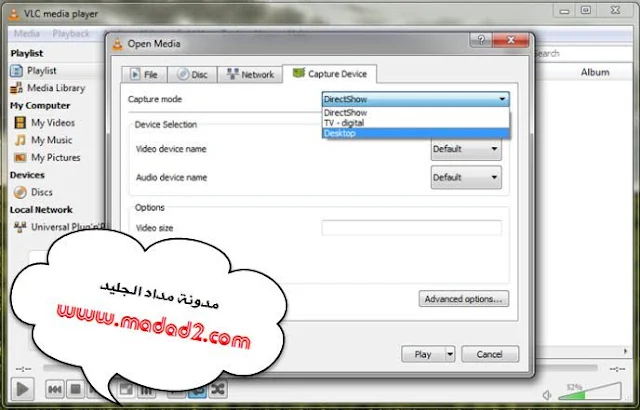طريقة تصوير فيديو لشاشة الكمبيوتر باستخدام مشغل الميديا VLC
VLC هو واحد من أفضل وأشهر برامج تشغيل الميديا على أجهزة الكمبيوتر ، وبالرغم من أنه يبدو واضح وبسيط الا أن في الحقيقة هناك العديد من الميزات والحيل الخفية في هذا البرنامج والتي يجهلها الكثيرون.
وفي هذا المقال الحصري على مدونتكم مداد الجليد سنتطرق الى إحدى هذه الميزات الخفية في هذا البرنامج وهي طريقة تصوير فيديو لشاشة الكمبيوتر باستخدامه ودون الحاجة الى تثبيث أي برنامج أخر !
كيف تصوير فيديو لشاشة الكمبيوتر باستخدام مشغل الميديا VLC
وأول مايجب أن تقوم به هو تحميل البرنامج من هنا وتثبيثه ، طبعا إن كنت لاتتوفر عليه مسبقا وبعد ذلك يكفي أن تتبع الخطوات التالية :
الخطوة الاولى : من خلال الشريط العلوي أنقر على Media ثم إبحث عن خيار Open Capture Device واضغط عليه
الخطوة الثانية : ستظهر لك نافدة جديدة ، إبحث عن Capture mode واختر Desktop
الخطوة الثالثة : قم بتغيير سرعة التقاط الفيديو أو Frame rate الى 15 أو 30 إطار/ثانية ، هذا يعتمد على خيارك وكيف ترغب أن تكون سرعة الفيديو الملتقط
الخطوة الرابعة : أنقر على السهم الصغير الموجود قرب زر تشغيل أو Play وقم باختيار Convert
الخطوة الخامسة : ستظهر لك نافذة أخرى ، أحرص على أن يكون خيار profile على Video – H.264 + MP3 (MP4)
الخطوة السادسة : أنقر على Browse واختر الملف حيث سيتم حفظ الفيديو الملتقط
الخطوة السابعة : وأخيرا أنقر على زر Start كي يبدأ تسجيل الفيديو
بمجرد أن تنتهي من تسجيل الفيديو يكفي فقط أن تنقر على زر إيقاف أو stop وسيتم حفظ الفيديو في المجلد الذي اخترته
إذن عزيزي القارئ هكذا تكون قد التقطت فيديو لشاشة حاسوبك بدون أي برنامج متخصص في هذا المجال وباستخدام مشغل ميديا فقط ، نتمنى أن يكون الشرح قد حاز على إعجابكم .